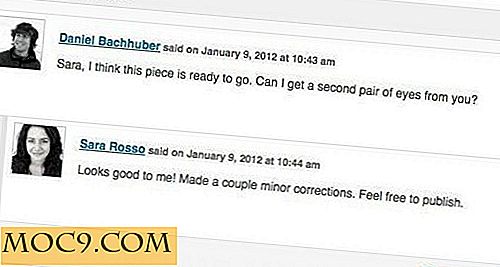Hoe paginaviews op Blogger te volgen met Google Analytics
Het bijhouden van al mijn blogs en hun pageviews is bijna een full-time baan. Gelukkig is er altijd de Google Analytics die de dingen veel eenvoudiger maakt om aan te pakken. Hoewel Blogger zijn eigen analyses heeft gestart, zijn deze niet zo uitgebreid als die van Google Analytics. in dit artikel beschrijf ik hoe u Google Analytics kunt instellen om uw Blogger-websites bij te houden.
Stap 1. Instellen Een Google Analytics-account
Het eerste dat u nodig hebt om Google Analytics in te stellen, is om een Google-account te hebben. Aangezien deze handleiding voornamelijk voor Blogger-gebruikers is, neem ik aan dat u er al een heeft.
Als dat zo is, ga dan naar de Google Analytics-pagina en selecteer ' Nu registreren '.

Vervolgens krijgt u meer informatie over Google Analytics en de mogelijkheid om een nieuw account aan te maken. Selecteer hiervoor " Aanmelden >> ".
Op de volgende pagina moet u de naam van de website die u wilt analyseren en de naam van dit Analytics-account invoeren. Onder één Google-account kunt u zoveel Analytics-accounts maken als u wilt en elk account kan maximaal 100 websites bevatten. Het is een goed idee om uw "Account Name" vrij algemeen te houden, zodat u er verschillende websites onder kunt toevoegen. Selecteer ten slotte het juiste gebied en de juiste tijdzone.

U wordt vervolgens gevraagd om enkele meer persoonlijke gegevens in te voeren, waaronder uw naam en land.

De laatste stap vereist dat u de algemene voorwaarden van Google Analytics accepteert.

Vergeet echter niet alleen de voorwaarden te accepteren, maar ook de "Instellingen voor gegevens delen" door op de koppeling "Instellingen bewerken" te klikken. Via deze instellingen kunt u bepalen hoeveel informatie de Google-analyse bevat.

Als u tevreden bent met uw selecties, selecteert u "Nieuwe account maken ". U wordt gevraagd om uw opties voor het delen van gegevens te verduidelijken.
Uw account is nu aangemaakt en u ontvangt een trackingcode om in te voeren in de HTML-sjabloon van uw website. Deze code wordt gebruikt om uw website aan Google Analytics te koppelen.

Selecteer "Opslaan en voltooien" zodra u de trackingcode hebt gekopieerd.
Ten slotte ziet u een overzicht van uw nieuw aangemaakte account en uw website die binnenkort wordt gevolgd.

Zoals de schermafbeelding laat zien, is er een "fout" in de status. Dit komt omdat de trackingcode niet is gekopieerd naar de HTML-sjabloon van uw website.
Stap 2 - Trackingcode installeren in Blogger
Deze handleiding is voornamelijk bedoeld voor Blogger-accounts, maar de trackingcode kan in de HTML-sjabloon van de meeste websites worden geplakt.
Voor Blogger-accounts : als u deze code naar de sjabloon van uw website wilt kopiëren, gaat u naar uw Blogger-dashboard en klikt u op de koppeling ' Ontwerp ' onder de website die u wilt bijhouden.

Selecteer op de volgende pagina "HTML bewerken "

U ziet de volledige tekst van de HTML-sjabloon van uw website. Vink " Widget-sjablonen uitbreiden " aan om alle HTML-code te bekijken. Plak de trackingcode net boven de " " label.

De standaard trackingcode is als volgt:
Deze trackingcode wordt geleverd met een alfanumeriek nummer dat bekend staat als de "Web Property ID". Dit is het essentiële onderdeel van de trackingcode en heeft de vorm ' UA-XXXXXXXX-Y '. Vergeet niet om " UA-XXXXXXXX-Y " uit te wisselen met uw werkelijke webeigenschaps- ID wanneer u deze in uw HTML-sjabloon plakt.
Selecteer " Sjabloon opslaan " als u klaar bent.
Stap 3 - Bevestig tracking
Uw website wordt nu bijgehouden in Analytics, maar als dat niet het geval is, gaat u terug naar uw Analytics-overzichtspagina en selecteert u 'Bewerken' .

Selecteer vervolgens " Status controleren ".

Hiermee pingt u de trackingcode in de HTML-sjabloon van uw website en Analytics zal werken aan het verzamelen van gegevens voor uw website.
![]()
Stap 4 - Meer websites toevoegen
Als u meer websites aan uw Analytics-account wilt toevoegen, selecteert u eenvoudig 'Nieuw profiel toevoegen' .


Conclusie
Zodra de gegevens van uw website zijn verzameld, ziet u een diagram met al uw informatie.

Dat is het.